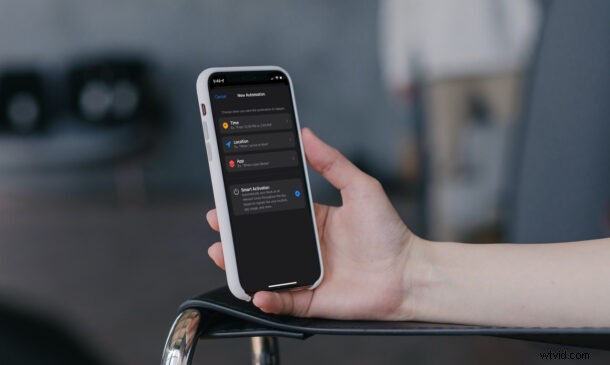
iOS 15 y iPadOS 15 de Apple introdujeron una característica completamente nueva llamada Focus. Focus reemplaza la opción No molestar en el Centro de control y Configuración, y puede usarla para filtrar las notificaciones de sus contactos y aplicaciones.
Con solo unos pocos pasos, puede configurar su iPhone o iPad para programar Focus según la hora, la ubicación o incluso la aplicación que use.
Para los que no están familiarizados, puede considerar el nuevo modo Focus como una versión más avanzada del modo No molestar que se enfoca en su actividad actual. Si bien puede acceder a los diversos modos de enfoque desde el Centro de control y habilitarlos o deshabilitarlos con solo presionar un botón, puede automatizarlos para una experiencia mucho mejor.
Cómo programar y automatizar el modo de enfoque en iPhone y iPad
Antes de continuar con el procedimiento, debe asegurarse de que su dispositivo esté ejecutando iOS 15/iPadOS 15 o posterior. De lo contrario, actualice el software y luego siga las instrucciones a continuación:
- Dirígete a la aplicación "Configuración" desde la pantalla de inicio de tu iPhone o iPad. En el menú de configuración, desplázate hacia abajo y toca "Enfocar".
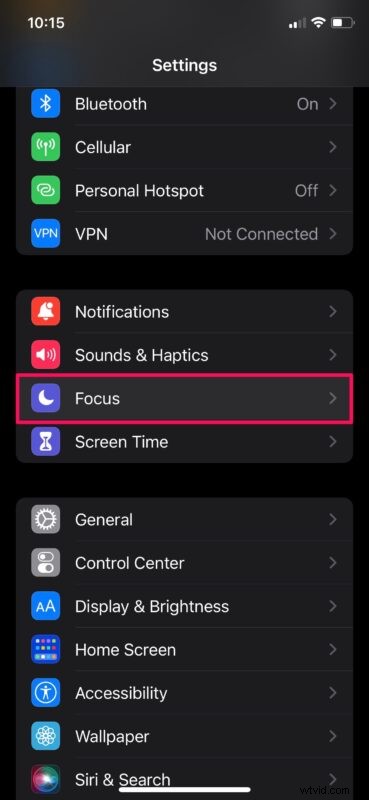
- En este menú, verá una lista de modos de enfoque predeterminados. Puede seleccionar cualquiera de ellos o tocar el ícono "+" en la esquina superior derecha para crear un modo de enfoque completamente personalizado desde cero.
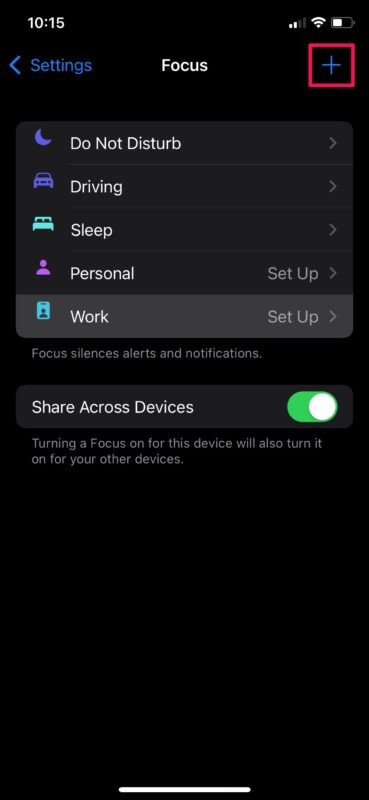
- Ahora, seleccione cualquiera de sus contactos de los que desee permitir notificaciones cuando Focus esté habilitado. De lo contrario, puede elegir "No permitir ninguno" para continuar con el siguiente paso.
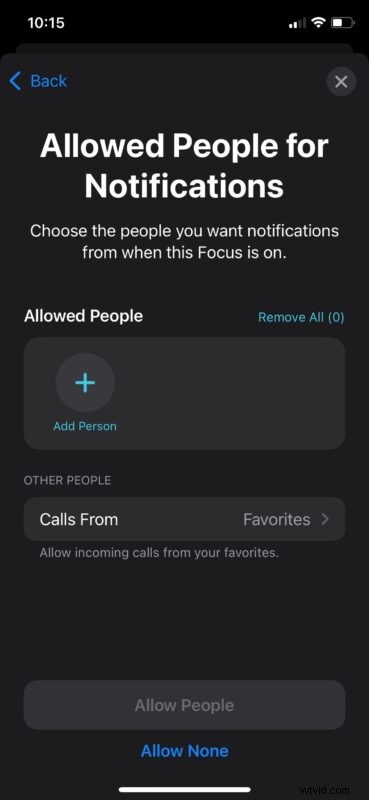
- En este paso, puede elegir las aplicaciones de las que desea recibir notificaciones cuando este modo de enfoque en particular esté activado. O elija "No permitir ninguno" si no es necesario.
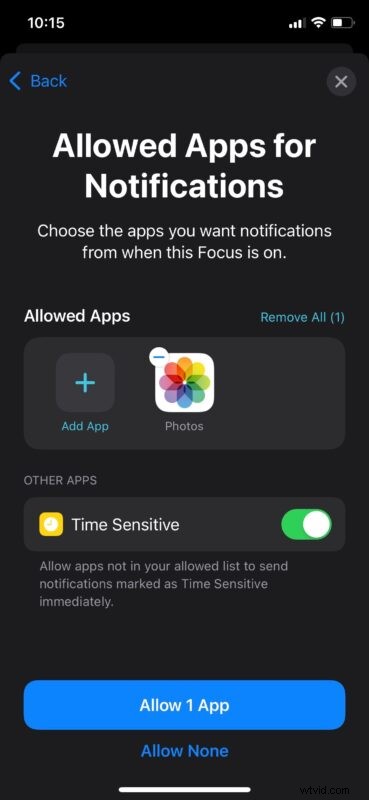
- En este menú, verá las diversas opciones de personalización disponibles para el modo Focus. Aquí, toque "Agregar programación o automatización" para continuar.
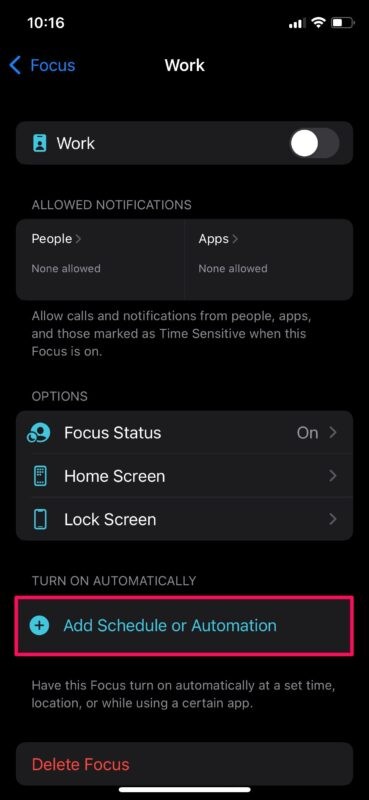
- Ahora, puede seleccionar el tipo de automatización que desea configurar. Como se mencionó anteriormente, puede elegir una hora, una ubicación o una aplicación para activar el modo Focus. Y si eso no es suficiente, hay una opción adicional llamada Activación inteligente que la activará automáticamente en momentos relevantes a lo largo del día.
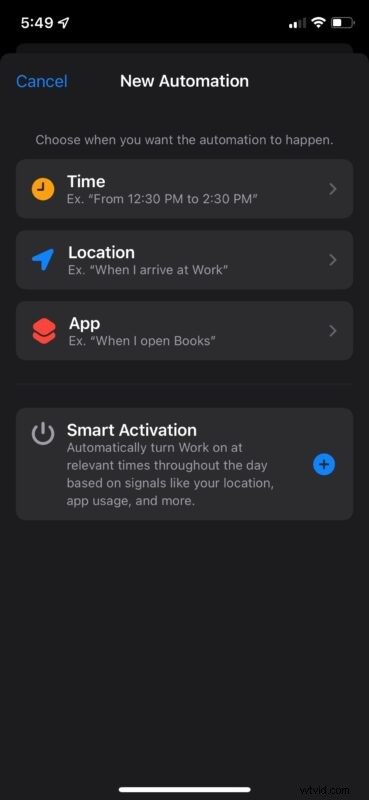
Ahora, su iPhone entrará y saldrá automáticamente del modo de enfoque en función de los valores que haya establecido.
Tenga en cuenta que Smart Activation tardará un tiempo en ajustarse, ya que supervisa su actividad diaria, como su ubicación, el uso de aplicaciones, etc., para automatizar el modo Focus en su dispositivo.
Entendemos que a algunos de ustedes les gustaría tener un control más preciso sobre el modo Focus. Por lo tanto, si desea el enfoque de la vieja escuela, puede ver cómo ingresar al modo de enfoque manualmente en su iPhone y iPad.
Ya sea que automatice el modo de enfoque o lo use manualmente, esta función se sincronizará en todos sus dispositivos Apple con la ayuda de iCloud. Por lo tanto, no tiene que preocuparse por habilitar Focus en cada uno de sus dispositivos cuando cambia entre ellos.
Si bien Focus lleva el modo No molestar existente a un nivel completamente nuevo para filtrar las notificaciones, es solo una de las muchas características que iOS 15 trae a la mesa. Por ejemplo, Safari obtiene un rediseño completo con grupos de pestañas y soporte para extensiones de navegador en esta nueva iteración. Los usuarios de FaceTime ahora pueden crear enlaces web que permitirán que los dispositivos que no sean de Apple se conecten a sus videollamadas. Hay mucho que explorar en iOS 15 y iPadOS 15.
Esperamos que haya podido familiarizarse con la nueva función Focus sin problemas. ¿Qué método de automatización seleccionó para su modo Focus? ¿Cuál es tu característica favorita de iOS 15 o iPadOS 15 hasta ahora? Siéntase libre de compartir sus valiosas opiniones en la sección de comentarios a continuación.
